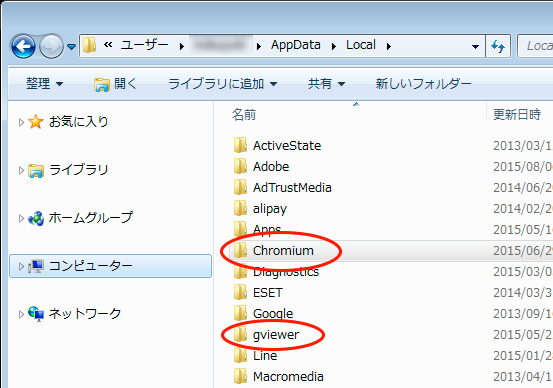BlueSurfaceをご利用をいただくと、以下のフォルダに設定ファイルやブラウザのプロファイル情報(ブックマーク、拡張機能ファイル等)が作成されます。
- C:\Users\<ユーザー名>\AppData\Roaming\BlueSurface2
(BlueSurfaceのアプリケーション本体のフォルダ。アプリケーションログ等が保存されます) - C:\Users\<ユーザー名>\AppData\Local\Chromium
(Chromiumブラウザのブックマークや拡張機能などの情報が保存されます) - C:\Users\<ユーザー名>\AppData\Local\gviewer
(BlueSurfaceのログインID、パスワードが保存されます)
BlueSurfaceをアンインストールいただいても上記ファイルは削除されませんので、完全に関連ファイルを削除いただく場合は、お手数ですが下記の手順で該当ファイルを手動で削除してください。
BlueSurface2フォルダの削除方法
1. スタートメニューからコンピュータを開いてください。
2. エクスプローラーが起動しますので、アドレス欄に%appdata%と入力してEnterキーを押して下さい。
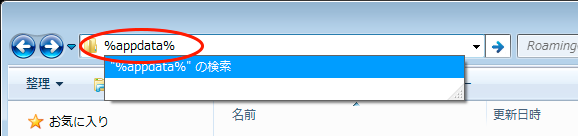
3. C:\Users\<ユーザー名>\AppData\Roamingに移動しますので、そのファルダ内にあるBlueSurface2フォルダを削除してください。
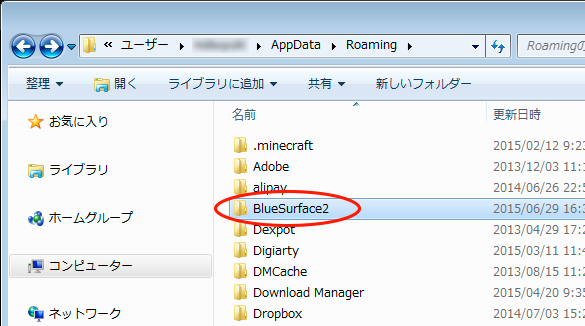
Chromiumフォルダとgviewerフォルダの削除方法
1. スタートメニューからコンピュータを開いてください。
2. エクスプローラーが起動しますので、アドレス欄に%localappdata%と入力してEnterキーを押して下さい。
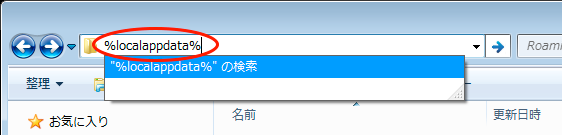
3. C:\Users\<ユーザー名>\AppData\Local\に移動しますので、そのファルダ内にあるChromiumフォルダとgviewerフォルダを削除してください。